Ретуш на кожата в Photoshop
Когато говорим за ретуширане, хората често си мислят, на нереални перфектни модели на висшата мода и Cover Girl, които те виждат в списания. Снимките от този вид не е необходимо да се постигне реализъм. Вместо фотографи, които се опитват да създадат невъзможното възможно. Безупречна кожа е позволено, но в същото време, тя не трябва да изглежда като пластмаса. проблем често се поставя, за да използвате за създаване на подобен ефект за лицето, което дори не е близо до идеала. Трябва да се знае как да се възстанови напълно кожата си, ако се призовава в комплект със задачи. Разбира се, нищо не е невъзможно днес.
В този пример, ние ще работим с образа на атрактивна жена на петдесет години.

Нищо чудно, че в нашата култура в култ младостта, фотографи се иска да отклони хората от различни писатели, музиканти, актьори и актриси в три десетилетия. Както киното и телевизията все още е с ниска резолюция, хората често не може да определи каква възраст любимите си идоли. Нямам намерение тук, за да изложи някой, така че ние просто ще революционизира напълно кожата на жената.
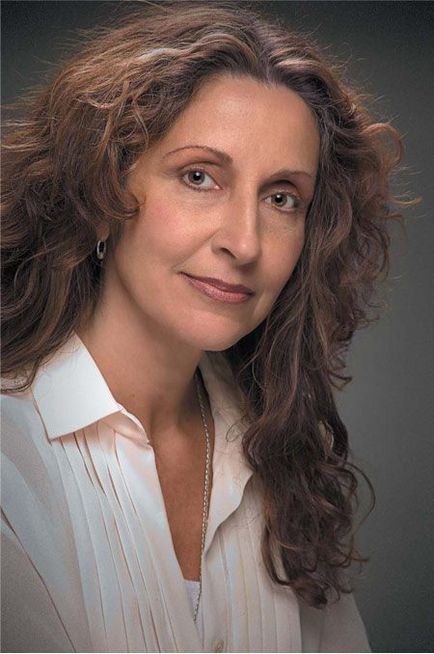
Стъпка 1: Както обикновено, ние започваме със създаването на нов слой. В този случай, ние се дублира фоновото изображение (фон), като плъзнете и да го пуснете в иконата, за да създадете нов слой (createnewlayer) в палитрата на слоевете. Нашата задача е да замъгли това копие като основа за новия кожата, така че нека да преименувате слой (кликнете два пъти върху името на слоя с копие) и го наричат Blur повърхност (Surface Blur).
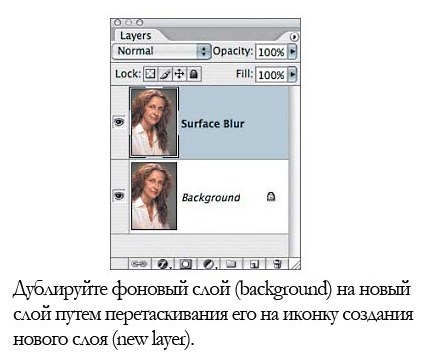
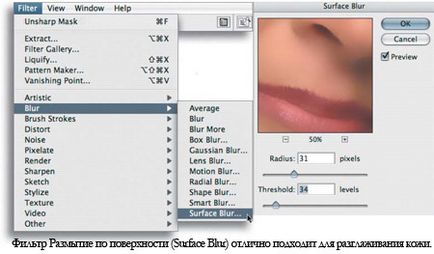
Blur филтър на повърхността (Surfaceblur) се появява в версия на Photoshop CS2, това е най-често се използва в тези операции. Тя продължава да минава замъгляване на ръбовете, но в същото време контролира създаването на много гладка размазване. Плъзгача Radius (Радиус) контролира интензивността на замъгляването, а прагът на плъзгача (Threshold) определя колко изображението трябва да е остър. За разлика от други размазване филтри, висока настройка на прага (Threshold) е по-ефективно замъгляване. Трябва да се коригира плъзгачите, за да оправи всичко бръчки и текстурата на кожата, оставяйки основните елементи непокътнати.

Забележка: Версията на потребителите CS може да се използва филтър медиана (Медиана) (Филтър - Noise - Медиана (Филтър-Noise-Медиана) Този филтър е само един плъзгач, но можете да получите подобни резултати, макар и не толкова добър, изглаждане ефект ..
Стъпка 2. Трябва да се скрие този дифузен слой маска слой (layermask). Натиснете и задръжте натиснат клавиша Option / Alt и кликнете върху иконата на слоя маска (Layermask) в долната част на слоевете палитра.
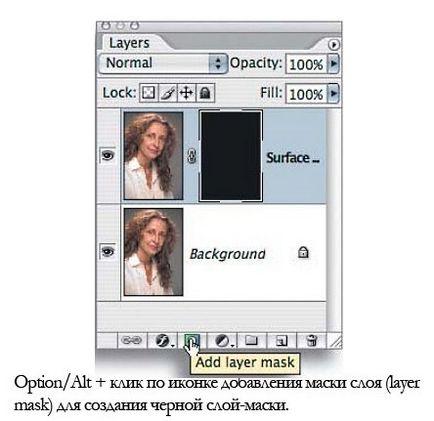
Това действие ще създаде черна маска слой и дифузен слой от скрий, показвайки на оригиналното изображение.
Сега просто боя над маската (layermask) бял за покриване на тези участъци от кожата, които искате да се изгладят.

Сайтът, с които работите, може да е трудно забележима, ако рисува върху всички. Можете да изключите видимостта на слой фон (фон), за да се види дали всички пропуски. За да направите това, кликнете върху иконата в предната част на миниатюрен glazik фон (фон) слой в палитрата Layers.
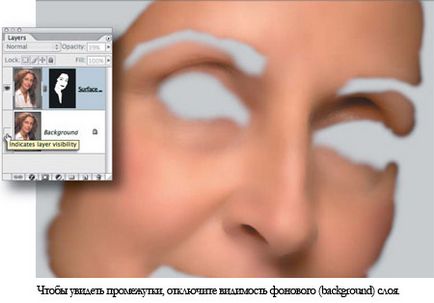
Внимателно обикалят тези области, които трябва да бъдат запазени по време на "лошия" кожата на живописта - очите, устните и т.н. На този етап, трябва да имате нещо подобно на снимката по-долу:

Стъпка 3: Кожата ще бъде гладка, но цветовете и тоновете могат да изглеждат оцветени. За да се промени това, създайте нов слой, но държите Вариант / ключовата Alt и кликнете върху иконата, за да създадете нов слой (newlayer), за да предизвика диалогов прозорец с параметрите на новия слой (newlayer).
Задайте тик използвате предишния слой, за да се създаде клипинг маска (Използвайте Предишна Layer да създадете подстригване маска).
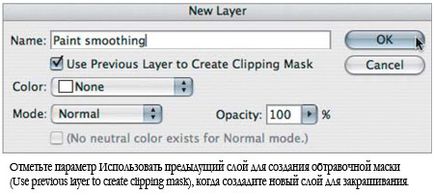
Това ще контролира предишния слой маската е боядисана над новия слой.
Вземете голяма мека четка и примерни цветове с размита кожа (опция / Alt + кликнете за да курсора капкомер (капкомер), и да вземат проба от цвета) и боя с много ниско непрозрачност (непрозрачност), постепенно изглаждане на цвета и тонус.

На този етап трябва да възстановите някои съвети на стария кожата. Превъртете замъглено слой, като кликнете върху миниатюрното в палитрата. Преместете плъзгача, непрозрачността (непрозрачност) леко в ляво, за да покаже старата кожа.

Стъпка 4. Сега трябва да се създаде слоеве от Dodge (Додж) и Blackout (Burn) и озарява всички грозни бръчки в ляво. Вариант / Alt + кликнете върху иконата, за да създадете нов слой (newlayer) в долната част на слоевете палитра. Това ще отвори нов диалогов прозорец слой кутия (newlayer).
Промяна (режим) Режим на разсеяна светлина (мека светлина), а след това сложете Fill неутрален цвят режим "Soft светлина» (напълни с мека светлина, на неутрален цвят). Това действие ще запълни нов слой с 50% сив (50% сиво). Трябва да пазите маската, която е създадена от замъглено слой. Използвайте инструмента Dodge (Додж). да се облекчи бръчки. На снимката можете да видите как ще изглежда със слой от изясняване, ако промените режима на мека светлина (мека светлина) на Нормален / Normal (нормален).

В този случай, кожата се проявява жените е много гладко с малки петна от оригиналната структура на кожата. За да запазите изображение от пластмаса ефект, трябва да добавите повече текстура на кожата. Имам експериментира с всички видове различни подходи. Въпреки, че аз не съм съвсем доволен от предоставената оборудване, в момента тя дойде при мен, за да се симулира текстурата на кожата. Аз ще продължа да експериментирам до тогава, докато не получите най-добрата текстура.
Стъпка 5: Сега, за пореден път, създайте нов слой от сив наслагване (наслагване). Вариант / Alt + кликнете върху иконата, за да създадете нов слой (newlayer) в долната част на панела със слоевете, за да отворите диалоговия прозорец за създаване на нов слой. Задайте тик използвате предишния слой, за да се създаде клипинг маска (Използвайте Предишна Layer да създадете подстригване маска). изберете Overlay (Overlay) от режим на падащо меню (режим) и проверете Попълнете неутрален цвят режим "Overlay" (Fill WithOverlay-на неутрален цвят) (50% сиво (сиво)).
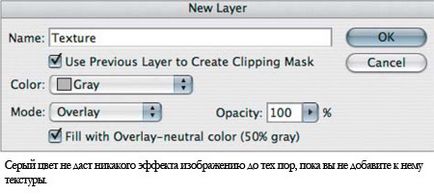
Слоевете палитра трябва да изглежда изображението по-долу:
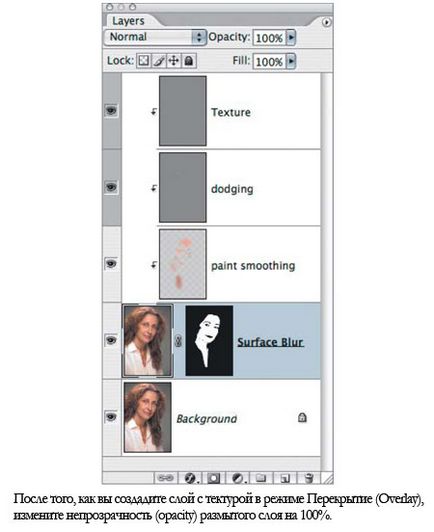
Последните три слоеве бяха коригирани непрозрачност (непрозрачност) и maskoysloya (layermask) слой с размазване. За да имате по-ясна представа за това как текстурата на слой (Texture) ще се отрази на някои неща, временно да се повиши непрозрачността (непрозрачност) замъглено слой на 100%. Няма да видите оригиналната структура, но ще видите, текстурата, че ще се създаде. Ще видите също така уточни, на линията, където изсветлява бръчки; можете да забраните временно видимостта на този слой, ако ще разсее.
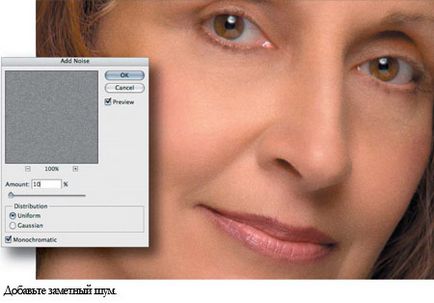
Идеалната стойност на този филтър зависи от размера и резолюцията на файла. В действителност, няма твърди и бързи правила, които важат за всички изображения. Доверете се на собствената си преценка, а понякога се направи тест за печат, за да оцените тези фините ефекти, като например шум.
Много фотографи са спрели на такъв ефект, но шумът е прекалено остър за нашите цели. Ако структурата избрания слой (Texture) в режим на припокриване (наслагване), преминете към филтъра Замъгляване (замъгляването) (Filter - Blur - Gaussian Blur (Филтър размазване-GaussianBlur)), като се използва само малко размазване да смекчи шумни ръбове без тяхната абсолютна изглаждане.
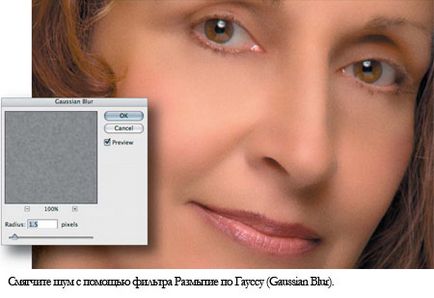
Стъпка 7. Понякога това е достатъчно, за да направи това, което искате, но аз обикновено се създаде по-сложен набор от текстури, за да се симулира реално кожата. Следователно, преминете към филтъра Emboss (Emboss) (филтър - Stylize - Emboss (Филтър-Stylize-Emboss)).
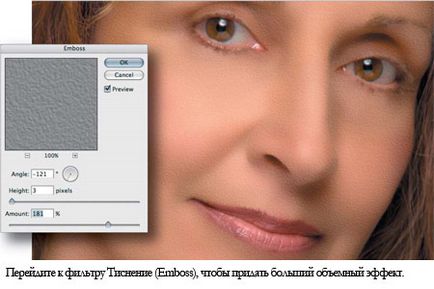
Texture все още е привлекателна, така че трябва да го смекчи малко. Можете да конвертирате всяко правилно филтър след използване на Undo команда (Fade). Отидете в менюто Edit (Редактиране) (веднага след приложи филтъра) и изберете Edit - Отмяна щамповане (Edit-FadeEmboss).

Връщане към замъглено слой и намали непрозрачност (непрозрачност) до около 70%. Трябва да получите нещо подобно на изображението по-долу:

Сравнете го с кожата, което не е предмет на ретуширане.

Стъпка 8. За последната ретуширани работата, аз направих по-светли очи, нанесете лек сенки за очи и малко, за да потъмните краищата.
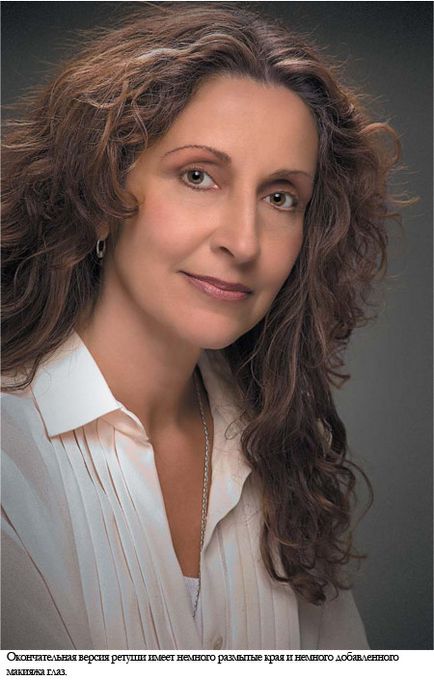
Тъй като целият процес на ретуширане се проведе на слоевете контролиран замъглено слой е по желание, можете да леко да намали своята непрозрачност (непрозрачност), за да получите по-реалистична визуализация.

Добавки:
23286
абонати:
70 000+
Потребителят опит:
327854
Нашите други проекти:
регистрация
Регистрирайте по пощата